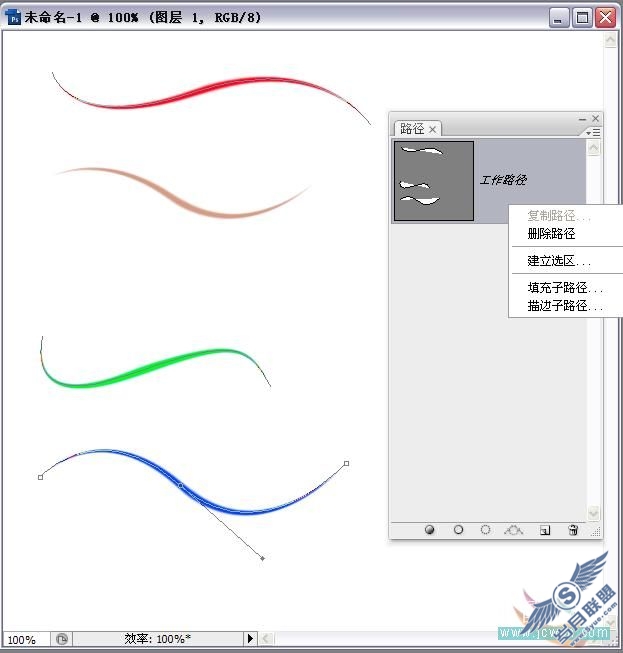Photoshop绘制入门教程:用钢笔工具绘制出漂亮线条
来源:岁月联盟
时间:2009-04-24
效果:
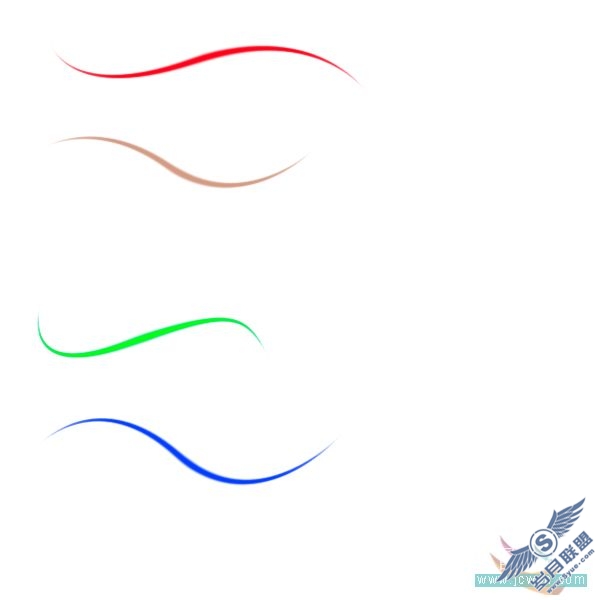
1.新建(600x600)或者是打开一副图片,如图1所示(画笔设置如图1.1所示,画笔的硬度可自己设置)
![]()
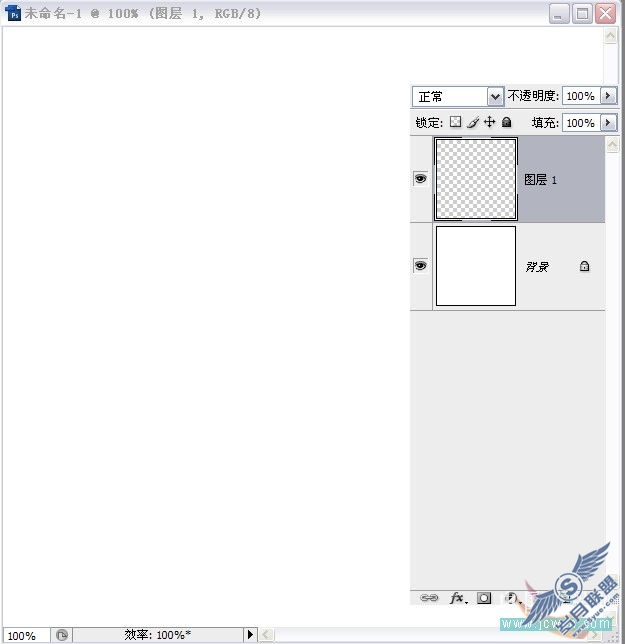
2.用钢笔工具建立路径,钢笔工具的设置如图2.1所示
![]()
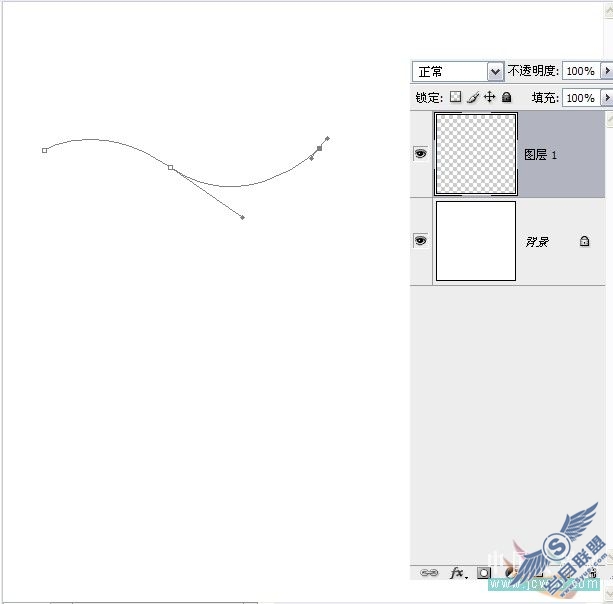
3.选择路径面板然后右键选择描边路径
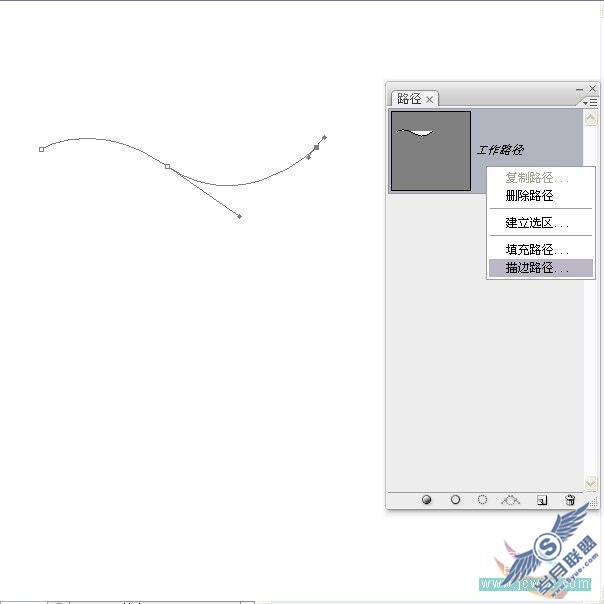
4.在描边路径对话框中选择画笔,然后选择模拟压力
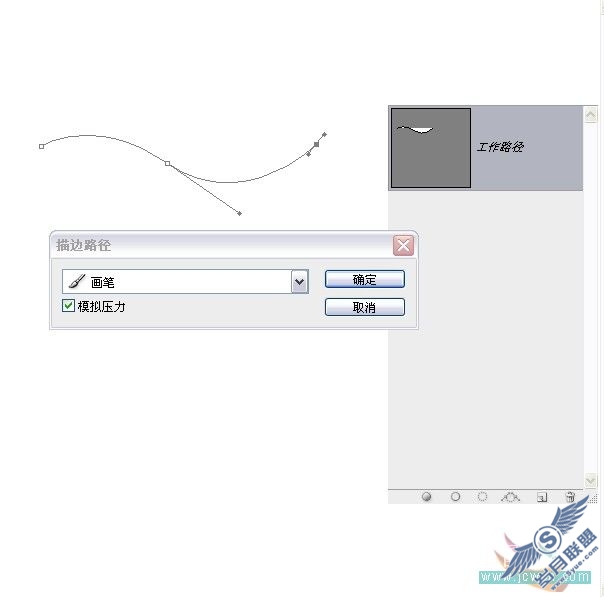
5.效果如图所示
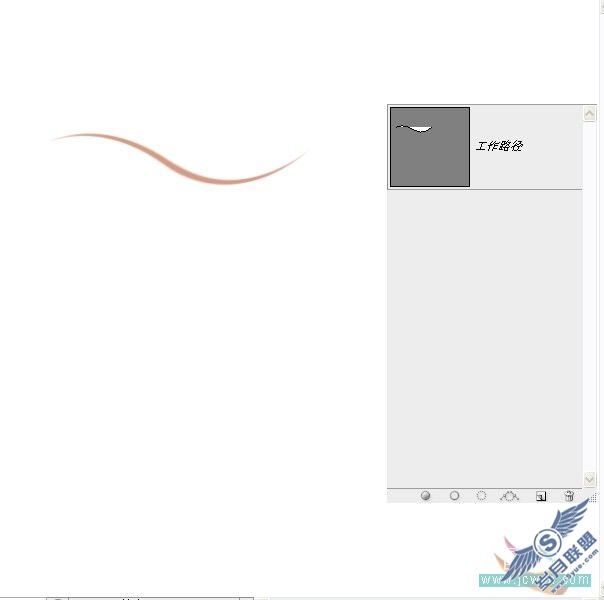
6.如果有多条路径则选择一条或者多条路径,如图所示。